- 많은 사용자가 OS를 업데이트하는 동안 0x800f0801 오류 코드가 발생했다고 보고했습니다.
- 오류 코드에 첨부된 CBS_E_NOT_APPLICABLE 메시지가 표시되면 시스템이 업데이트를 처리할 수 없음을 의미합니다.
- 아래 나열된 많은 솔루션 중 하나는 Windows 업데이트 문제 해결사를 실행하는 것입니다.
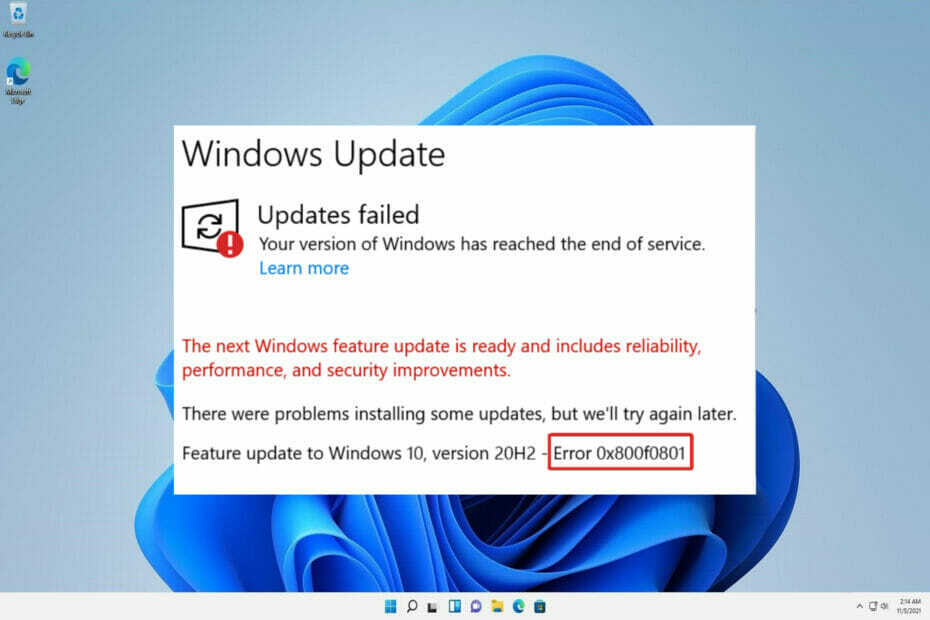
엑스다운로드 파일을 클릭하여 설치
이 소프트웨어는 일반적인 컴퓨터 오류를 복구하고 파일 손실, 맬웨어, 하드웨어 오류로부터 사용자를 보호하고 최대 성능을 위해 PC를 최적화합니다. 지금 3단계로 PC 문제를 해결하고 바이러스를 제거하세요.
- Restoro PC 수리 도구 다운로드 특허 기술과 함께 제공되는 (특허 가능 여기).
- 딸깍 하는 소리 스캔 시작 PC 문제를 일으킬 수 있는 Windows 문제를 찾습니다.
- 딸깍 하는 소리 모두 고쳐주세요 컴퓨터의 보안 및 성능에 영향을 미치는 문제를 해결하기 위해
- Restoro가 다운로드되었습니다. 0 이달의 독자.
Windows 업데이트를 설치하는 간단해 보이는 프로세스로 인해 시스템이 취약해지고 중요한 개선 사항이 적용되지 않는 문제가 발생할 수 있습니다. 원인 중 하나는 0x800f0801 오류로 인해 다운로드한 파일이 컴퓨터에 설치되지 않는 것입니다.
CBS_E_NOT_APPLICABLE 메시지를 받으면 이 메시지는 이 시스템에 업데이트를 설치할 수 없거나 시스템이 업데이트를 처리할 수 없다는 두 가지 중 하나를 나타냅니다.
이 기사에서는 몇 가지 간단한 옵션을 구현하여 Windows 11 업데이트 오류 0x800f0801을 해결하는 방법에 대해 설명합니다. 그러나 먼저이 문제가 발생한 원인을 먼저 이해합시다.
0x800f0801 오류가 발생하는 원인은 무엇입니까?
네 가지 가능한 오류 코드 중 하나인 0x800F081F의 오류 코드를 수신할 수 있으며 모두 동일한 기본 문제를 나타냅니다. 나머지 3개의 에러코드는 0x800F0906, 0x800F0907, 0x800F0922로 모두 같은 내용입니다.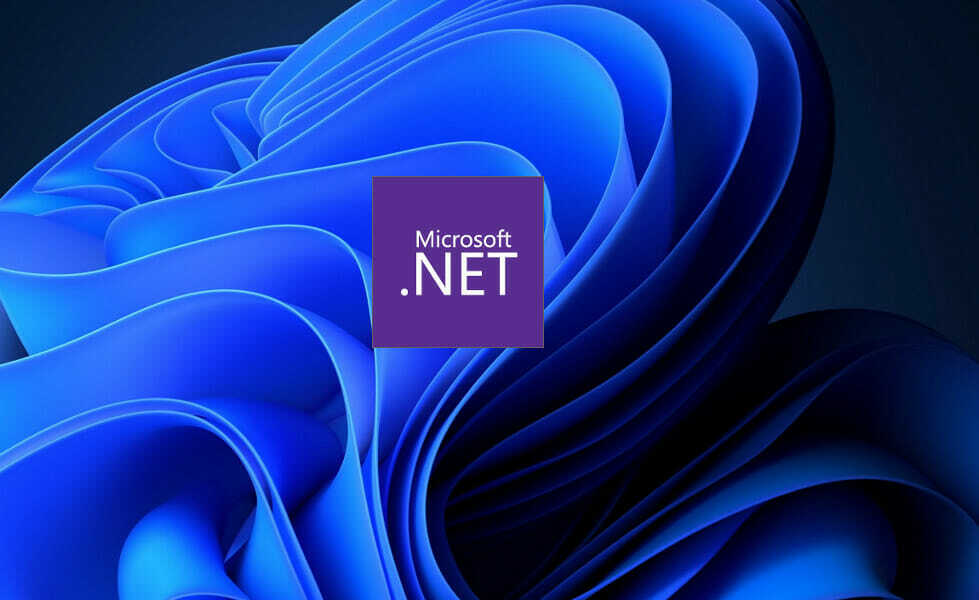
이러한 각 오류 코드는 Microsoft와의 비호환성으로 인해 발생합니다. .NET 프레임워크 3.5. 일반적으로 설치를 사용하여 프레임워크를 활성화할 때 발생합니다. 프로세스, DISM(배포 이미지 서비스 및 관리) 도구 또는 Windows 사용을 통해 파워쉘.
코드는 Windows 11, Windows 10, Windows Server 2012 R2 및 Windows Server 2012에만 나타납니다. 다른 버전의 Windows에는 나타나지 않습니다.
마이크로소프트. NET Framework 3.5는 위에 나열된 운영 체제에서 주문형 기능으로 사용할 수 있습니다(즉, 기본적으로 활성화되어 있지 않음).
이 기능을 활성화하면 Windows Update는 인터넷에서 .NET 바이너리와 기타 필요한 파일을 다운로드하려고 시도합니다. 기기가 제대로 구성되지 않은 경우 코드가 표시될 수 있습니다. 다음은 코드 목록과 그 의미입니다.
- 0x800F081F: 설치를 시작하기 위해 Windows에서 찾을 수 없습니다. NET 소스 파일을 사용할 수 있습니다.
- 0x800F0906: Windows에서 다운로드할 수 없습니다. NET 소스 파일을 다운로드하거나 인터넷에 연결하거나 인터넷에 연결하거나 다운로드할 수 없기 때문에 역할, 역할 서비스 또는 기능을 설치합니다. .NET 소스 파일.
- 0x800F0907: DISM 프로그램이 작동하지 않아 네트워크 정책 설정이 Windows의 인터넷 연결을 차단했을 수 있습니다.
- 0x800F0922: .NET 고급 설치 프로그램 또는 일반 명령 처리가 처리하려고 시도하지 않습니다. NET 고급 설치 프로그램 또는 일반 명령이 실패했습니다.
Windows 11에서 0x800f0801 오류 코드를 수정하려면 어떻게 해야 합니까?
1. Windows 업데이트 문제 해결사 사용
- 눌러 창 키 + 나 열다 설정 앱으로 이동하여 체계 왼쪽 패널에서 문제 해결 오른쪽에서.

- 일단 안에 들어가면 문제 해결 메뉴, 클릭 기타 문제 해결사 옵션.

- 이제 당신이 만날 때까지 아래로 스크롤하십시오 윈도우 업데이트 문제 해결사 및 클릭 운영 옆에.
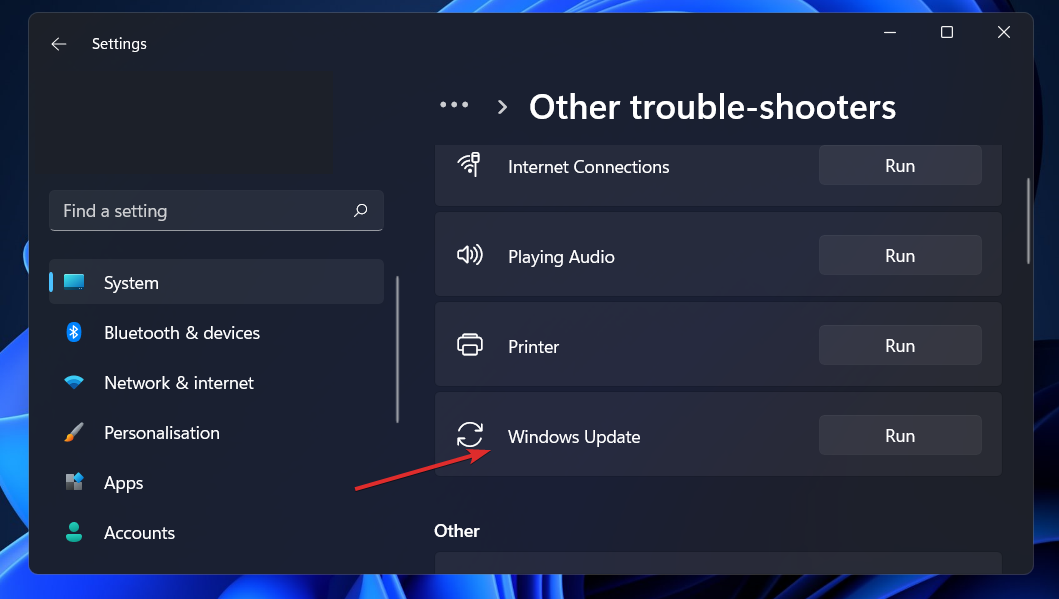
문제 해결사는 발생한 특정 버그와 오류 검색이 완료된 후 수정 방법에 대한 지침을 표시합니다. 화면의 지시 사항을 주의 깊게 읽고 따르십시오. 고급 기능을 사용하려면 시도하는 것이 좋습니다. 레스토로 PC를 스캔하고 손상된 시스템 파일, 누락된 DLL 또는 손상된 레지스트리 항목과 관련된 오류를 복구합니다.
2. DISM 실행
- 눌러 창 + 에스 열 수 있는 열쇠 찾다 바를 입력한 다음 cmd 가장 관련성이 높은 결과를 마우스 오른쪽 버튼으로 클릭하여 관리자로 실행합니다.

- 다음 명령을 입력하거나 붙여넣고 키를 누릅니다. 입력하다 각각 후:
DISM /온라인 /Cleanup-Image / ScanHealth DISM /Online /Cleanup-Image /RestoreHealth
긴장을 풀고 전체 프로세스가 완료될 때까지 참을성 있게 기다리십시오. 이 프로세스는 최대 10분이 소요될 수 있음을 기억하는 것이 중요합니다. 이 단계를 완료했으면 컴퓨터를 다시 시작하여 수정 사항이 적용되었는지 확인합니다.
3. SFC 스캔을 사용하여 시스템 파일의 호환성 확인
- 눌러 창 + 에스 열 수 있는 열쇠 찾다 바를 입력한 다음 cmd, 가장 관련성이 높은 결과를 마우스 오른쪽 버튼으로 클릭하여 관리자로 실행합니다.
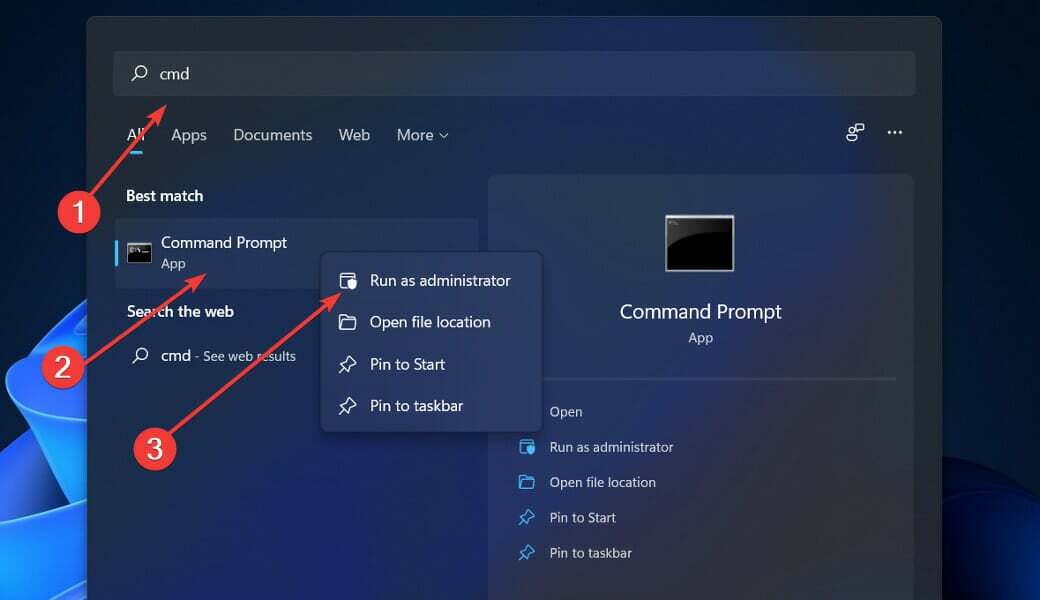
- 다음 명령을 입력하거나 붙여넣고 키를 누릅니다. 입력하다:
sfc /scannow
절차가 완료될 때까지 기다린 다음(시간이 걸릴 수 있음) 컴퓨터를 다시 시작하여 수정 사항이 적용되었는지 확인하기만 하면 됩니다. 에스에프씨 컴퓨터에서 손상된 파일과 디렉토리를 자동으로 감지하고 복구합니다.
4. 수동으로 Windows 업데이트
- 눌러 창 키 + 나 열다 설정 앱을 클릭한 다음 윈도우 업데이트 왼쪽 패널에서

- 다운로드할 새 업데이트가 있는 경우 지금 설치 버튼을 누르고 프로세스가 완료될 때까지 기다리십시오. 그렇지 않으면 업데이트 확인 단추.

이전 버전의 Windows를 실행 중인 경우 이것이 오류의 원인일 수 있으며 운영 체제를 업데이트하여 수정할 수 있습니다. 대부분의 경우 버그는 소프트웨어의 후속 업데이트에서 해결될 것입니다.
5. Microsoft .NET Framework 3.5 기능 켜기
- 눌러 창 키 + 아르 자형 새로 열다 운영 상자에 입력하거나 붙여넣기 appwiz.cpl, 그리고 치다 입력하다.

- 후 프로그램 및 기능 창이 나타나면 클릭 Windows 기능 켜기 또는 끄기 왼쪽 사이드바에서.
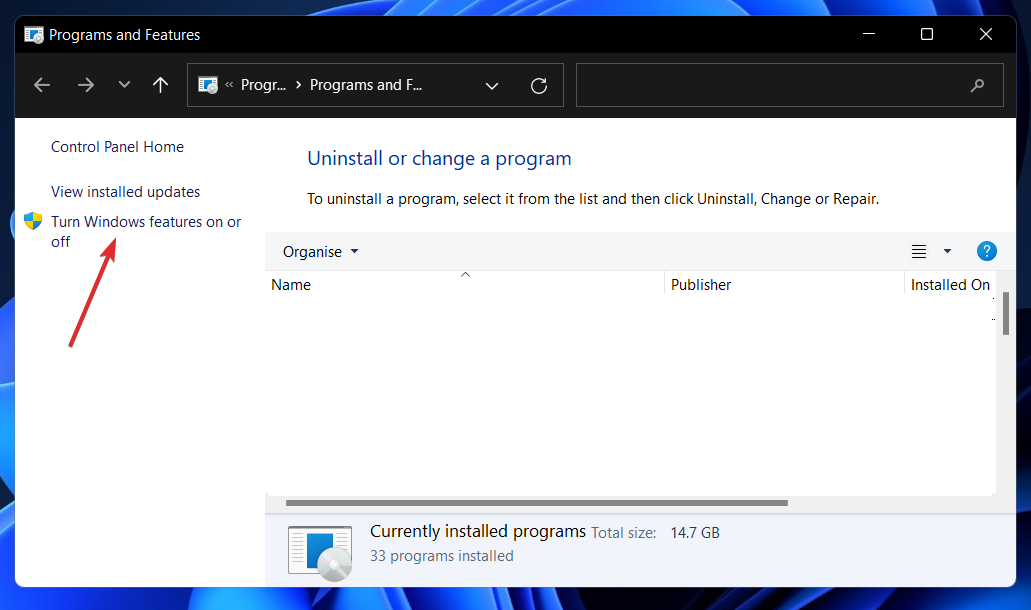
- 옆에 있는 상자에 체크 표시 .NET Framework 3.5(.NET 2.0 및 3.0 포함) 그런 다음 클릭 확인.
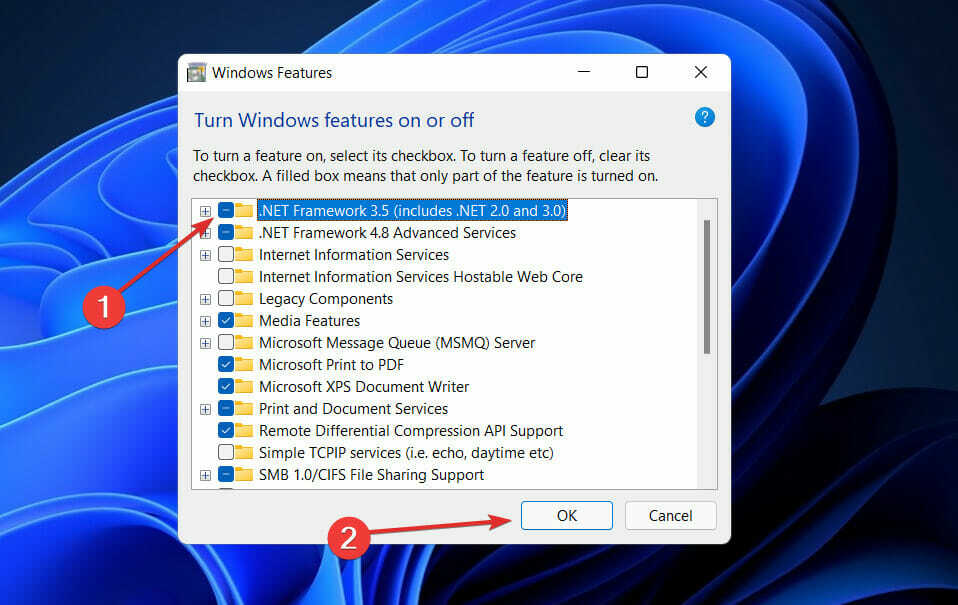
6. SoftwareDistribution 폴더 지우기
- 눌러 창 + 에스 열 수 있는 열쇠 찾다 바를 입력한 다음 cmd, 가장 관련성이 높은 결과를 마우스 오른쪽 버튼으로 클릭하여 관리자로 실행합니다.

- 이제 다음 명령을 하나씩 입력하거나 붙여넣고 입력하다 각각 후:
net stop wuauserv net stop 비트 net stop cryptsvc c:\windows\SoftwareDistribution c:\windows\SoftwareDistribution. OLD 순 시작 cryptsvc 순 시작 비트 순 시작 wuauserv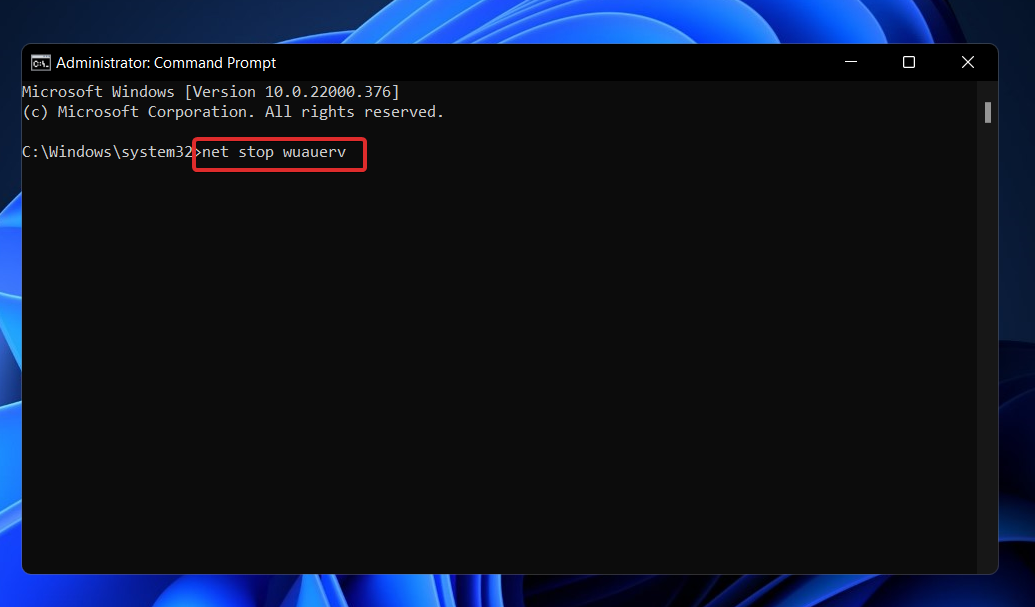
OS를 최신 상태로 유지하는 것이 왜 중요한가요?
월별 시스템 업데이트의 설치는 시스템 관리자가 기대하는 것은 아니지만 현재 기술 환경에서 필수적이며 매우 중요합니다.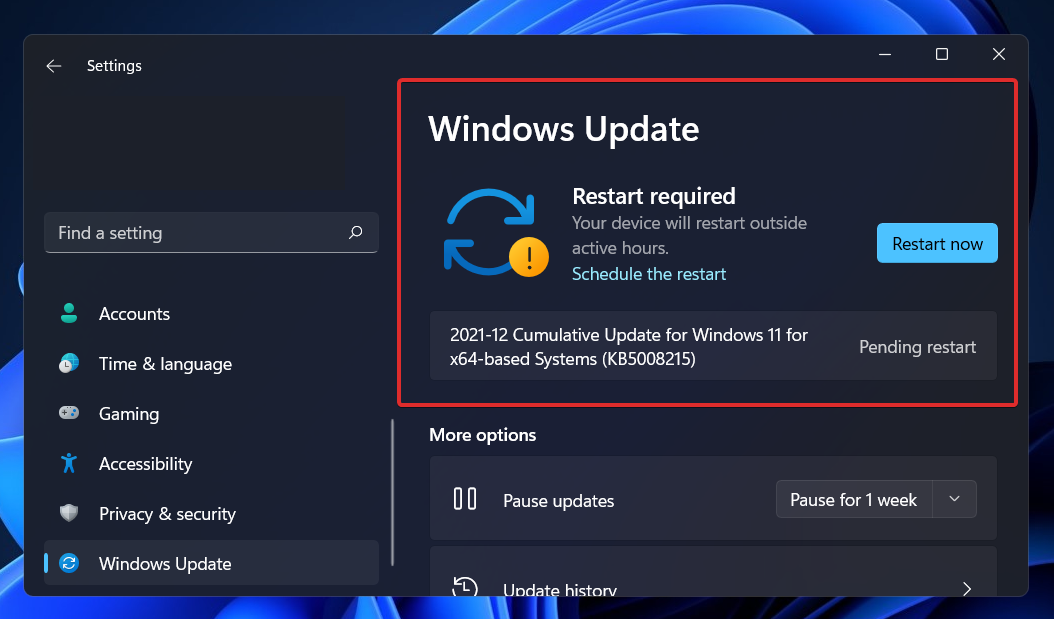
월별 개선 사항의 대부분은 보안 조치에 전념합니다. 보안 취약점은 사이버 범죄자가 악용할 가능성이 있기 때문에 가장 위험한 형태의 문제입니다.
기타 Windows 업데이트는 운영 체제에서 발생한 결함 및 문제를 수정하기 위한 것입니다. 이러한 앱이 보안 취약점에 대한 직접적인 책임은 없지만 운영 체제의 안정성이 위협받을 수 있습니다.
마지막으로 Windows 업데이트는 이전에 알려진 문제를 해결하는 동시에 완전히 새로운 기능을 도입할 수 있습니다. 이에 대한 가장 좋은 예는 IIS와 Internet Explorer이며 둘 다 무료로 제공됩니다.
보안 취약성, 결함, 비호환성 및 오래된 소프트웨어 구성 요소는 모두 Windows 운영 체제의 소스 코드를 구성하는 코드에서 찾을 수 있습니다. 간단히 말해서 Windows에 단점이 없는 것은 아닙니다.
기본 플랫폼을 포함하여 Windows 운영 체제의 다양한 구성 요소에서 정기적으로 새로운 보안 취약점이 식별됩니다. 해당 프로그램을 활용하지 않을 경우 이미 컴퓨터에 설치되어 있어 업데이트에 실패할 위험이 있습니다.
위의 해결 방법으로 지금까지 문제가 해결되지 않으면 Windows 11 설치 문제를 해결하는 방법에 대한 게시물 읽기 당면한 문제를 해결하기 위해 더 많은 잠재적인 방법을 찾기 위해.
또는 사용자는 다음과 같은 이점을 얻습니다. Windows 11과 호환되는 5가지 최고의 바이러스 백신 살펴보기, 원치 않는 공격으로부터 컴퓨터를 보호합니다. 꼭 확인하세요!
마지막으로 다음을 원할 수 있습니다. Windows 11을 쉽게 설치하거나 Windows 10에서 업데이트하는 방법 확인, 전체 OS 재설치를 수행하려는 경우.
귀하에게 가장 적합한 솔루션과 최신 상태를 유지하기 위해 OS를 업데이트하는 빈도를 아래 의견 섹션에 알려주십시오!


